Co to jest Start.prss.to?
Start.prss.to jest promowany jako narzędzie, które umożliwia dostęp do ulubionych stron internetowych z jednego miejsca. Jest konfigurowalny stronę nowej karty, które można spersonalizować Twoich zainteresowań. Chociaż może to wydawać się korzystną funkcją, należy również wspomnieć, że Start.prss.to jest klasyfikowane jako porywacza przeglądarki. Może uzyskać dostęp do przeglądarki i zmienić ustawienia bez Twojej zgody. Jeśli nie pamiętasz, Dodawanie rozszerzenia do przeglądarki, istnieje duże prawdopodobieństwo, że Licencjobiorca nabył go wraz z innymi freeware, prawdopodobnie, przez przypadek. Jeśli chcesz wrócić do poprzednich ustawień, będziesz musiał pozbyć się Start.prss.to.
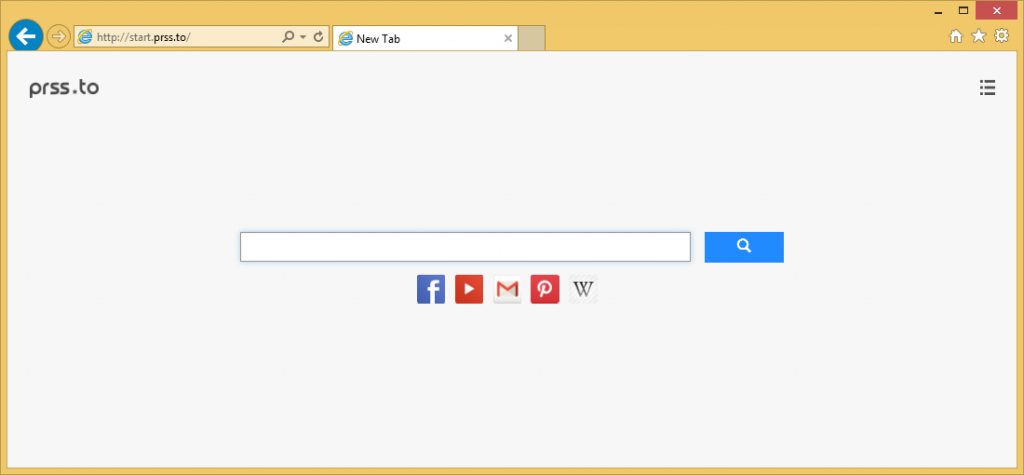
Jak działa Start.prss.to?
Porywacz ustawia Start.prss.to jako strona i domyślną wyszukiwarkę. Ta strona zawiera kilka funkcji. Przedstawia Państwu wyszukiwanie, przyciski szybkiego dostępu do Facebooka, YouTube, Gmail, Pinterest i Wikipedia, i różne linki do artykułów, podzielone na kategorie: przepisy kulinarne, smakoszy, domu, Wellness i więcej tematów, które można dodać siebie. Pola wyszukiwania na stronie zmienia trasę do Search.yahoo.com. Wyniki te są istotne dla kwerend, które możesz zrobić, jednak zawierają także linki sponsorowane.
Inne dane reklamy pojawi się w Twojej przeglądarki, jak również, ponieważ porywacza promuje treści osób trzecich. Reklamy będą wyświetlane nie tylko na stronie głównej porywacza, ale na innych stronach, jak również. Niektóre z nich będą opierać się na zwyczajów użytkownika podczas żeglowania jak porywacz śledzi pliki cookie i zbiera informacje o Twojej aktywności online. To ważne, że wiesz, że reklamy nie są zatwierdzone przez program i klikając je na własną odpowiedzialność. Ci będą narażeni na fałszywe reklamy, dlatego sugerujemy, dala wszystkie reklamy do czasu usunięcia Start.prss.to z przeglądarki.
Jak usunąć Start.prss.to?
Start.prss.to można wyeliminować z przeglądarki, wybierając jeden z dwóch następujących metod: ręczny lub automatyczny. Usuwanie ręczne Start.prss.to wymaga zidentyfikować i odinstalować aplikację, z której przybył porywacza na twoim komputerze i ustalenie preferencji przeglądarki sieci web. Bardziej szczegółowe instrukcje są przedstawione w instrukcja przewodnik usuwania poniżej. Alternatywnym rozwiązaniem jest automatycznie wygasa Start.prss.to. Trzeba będzie wdrożyć narzędzia anty malware. Będzie skanowania i czyszczenia komputera. Oprogramowanie zabezpieczające nie wymaże tylko Start.prss.to, ale również zapewni, że komputer pozostaje czysty i w przyszłości chroniona dzięki funkcji ochrony online w czasie rzeczywistym.
Offers
Pobierz narzędzie do usuwaniato scan for Start.prss.toUse our recommended removal tool to scan for Start.prss.to. Trial version of provides detection of computer threats like Start.prss.to and assists in its removal for FREE. You can delete detected registry entries, files and processes yourself or purchase a full version.
More information about SpyWarrior and Uninstall Instructions. Please review SpyWarrior EULA and Privacy Policy. SpyWarrior scanner is free. If it detects a malware, purchase its full version to remove it.

WiperSoft zapoznać się ze szczegółami WiperSoft jest narzędziem zabezpieczeń, które zapewnia ochronę w czasie rzeczywistym przed potencjalnymi zagrożeniami. W dzisiejszych czasach wielu uży ...
Pobierz|Więcej


Jest MacKeeper wirus?MacKeeper nie jest wirusem, ani nie jest to oszustwo. Chociaż istnieją różne opinie na temat programu w Internecie, mnóstwo ludzi, którzy tak bardzo nienawidzą program nigd ...
Pobierz|Więcej


Choć twórcy MalwareBytes anty malware nie było w tym biznesie przez długi czas, oni się za to z ich entuzjastyczne podejście. Statystyka z takich witryn jak CNET pokazuje, że to narzędzie bezp ...
Pobierz|Więcej
Quick Menu
krok 1. Odinstalować Start.prss.to i podobne programy.
Usuń Start.prss.to z Windows 8
Kliknij prawym przyciskiem myszy w lewym dolnym rogu ekranu. Po szybki dostęp Menu pojawia się, wybierz panelu sterowania wybierz programy i funkcje i wybierz, aby odinstalować oprogramowanie.


Odinstalować Start.prss.to z Windows 7
Kliknij przycisk Start → Control Panel → Programs and Features → Uninstall a program.


Usuń Start.prss.to z Windows XP
Kliknij przycisk Start → Settings → Control Panel. Zlokalizuj i kliknij przycisk → Add or Remove Programs.


Usuń Start.prss.to z Mac OS X
Kliknij przycisk Przejdź na górze po lewej stronie ekranu i wybierz Aplikacje. Wybierz folder aplikacje i szukać Start.prss.to lub jakiekolwiek inne oprogramowanie, podejrzane. Teraz prawy trzaskać u każdy z takich wpisów i wybierz polecenie Przenieś do kosza, a następnie prawo kliknij ikonę kosza i wybierz polecenie opróżnij kosz.


krok 2. Usunąć Start.prss.to z przeglądarki
Usunąć Start.prss.to aaa z przeglądarki
- Stuknij ikonę koła zębatego i przejdź do okna Zarządzanie dodatkami.


- Wybierz polecenie Paski narzędzi i rozszerzenia i wyeliminować wszystkich podejrzanych wpisów (innych niż Microsoft, Yahoo, Google, Oracle lub Adobe)


- Pozostaw okno.
Zmiana strony głównej programu Internet Explorer, jeśli został zmieniony przez wirus:
- Stuknij ikonę koła zębatego (menu) w prawym górnym rogu przeglądarki i kliknij polecenie Opcje internetowe.


- W ogóle kartę usuwania złośliwych URL i wpisz nazwę domeny korzystniejsze. Naciśnij przycisk Apply, aby zapisać zmiany.


Zresetować przeglądarkę
- Kliknij ikonę koła zębatego i przejść do ikony Opcje internetowe.


- Otwórz zakładkę Zaawansowane i naciśnij przycisk Reset.


- Wybierz polecenie Usuń ustawienia osobiste i odebrać Reset jeden więcej czasu.


- Wybierz polecenie Zamknij i zostawić swojej przeglądarki.


- Gdyby nie może zresetować przeglądarki, zatrudnia renomowanych anty malware i skanowanie całego komputera z nim.Wymaż %s z Google Chrome
Wymaż Start.prss.to z Google Chrome
- Dostęp do menu (prawy górny róg okna) i wybierz ustawienia.


- Wybierz polecenie rozszerzenia.


- Wyeliminować podejrzanych rozszerzenia z listy klikając kosza obok nich.


- Jeśli jesteś pewien, które rozszerzenia do usunięcia, może je tymczasowo wyłączyć.


Zresetować Google Chrome homepage i nie wykonać zrewidować silnik, jeśli było porywacza przez wirusa
- Naciśnij ikonę menu i kliknij przycisk Ustawienia.


- Poszukaj "Otworzyć konkretnej strony" lub "Zestaw stron" pod "na uruchomienie" i kliknij na zestaw stron.


- W innym oknie usunąć złośliwe wyszukiwarkach i wchodzić ten, który chcesz użyć jako stronę główną.


- W sekcji Szukaj wybierz Zarządzaj wyszukiwarkami. Gdy w wyszukiwarkach..., usunąć złośliwe wyszukiwania stron internetowych. Należy pozostawić tylko Google lub nazwę wyszukiwania preferowany.




Zresetować przeglądarkę
- Jeśli przeglądarka nie dziala jeszcze sposób, w jaki wolisz, można zresetować swoje ustawienia.
- Otwórz menu i przejdź do ustawienia.


- Naciśnij przycisk Reset na koniec strony.


- Naciśnij przycisk Reset jeszcze raz w oknie potwierdzenia.


- Jeśli nie możesz zresetować ustawienia, zakup legalnych anty malware i skanowanie komputera.
Usuń Start.prss.to z Mozilla Firefox
- W prawym górnym rogu ekranu naciśnij menu i wybierz Dodatki (lub naciśnij kombinację klawiszy Ctrl + Shift + A jednocześnie).


- Przenieść się do listy rozszerzeń i dodatków i odinstalować wszystkie podejrzane i nieznane wpisy.


Zmienić stronę główną przeglądarki Mozilla Firefox został zmieniony przez wirus:
- Stuknij menu (prawy górny róg), wybierz polecenie Opcje.


- Na karcie Ogólne Usuń szkodliwy adres URL i wpisz preferowane witryny lub kliknij przycisk Przywróć domyślne.


- Naciśnij przycisk OK, aby zapisać te zmiany.
Zresetować przeglądarkę
- Otwórz menu i wybierz przycisk Pomoc.


- Wybierz, zywanie problemów.


- Naciśnij przycisk odświeżania Firefox.


- W oknie dialogowym potwierdzenia kliknij przycisk Odśwież Firefox jeszcze raz.


- Jeśli nie możesz zresetować Mozilla Firefox, skanowanie całego komputera z zaufanego anty malware.
Uninstall Start.prss.to z Safari (Mac OS X)
- Dostęp do menu.
- Wybierz Preferencje.


- Przejdź do karty rozszerzeń.


- Naciśnij przycisk Odinstaluj niepożądanych Start.prss.to i pozbyć się wszystkich innych nieznane wpisy, jak również. Jeśli nie jesteś pewien, czy rozszerzenie jest wiarygodne, czy nie, po prostu usuń zaznaczenie pola Włącz aby go tymczasowo wyłączyć.
- Uruchom ponownie Safari.
Zresetować przeglądarkę
- Wybierz ikonę menu i wybierz Resetuj Safari.


- Wybierz opcje, które chcesz zresetować (często wszystkie z nich są wstępnie wybrane) i naciśnij przycisk Reset.


- Jeśli nie możesz zresetować przeglądarkę, skanowanie komputera cały z autentycznych przed złośliwym oprogramowaniem usuwania.
Site Disclaimer
2-remove-virus.com is not sponsored, owned, affiliated, or linked to malware developers or distributors that are referenced in this article. The article does not promote or endorse any type of malware. We aim at providing useful information that will help computer users to detect and eliminate the unwanted malicious programs from their computers. This can be done manually by following the instructions presented in the article or automatically by implementing the suggested anti-malware tools.
The article is only meant to be used for educational purposes. If you follow the instructions given in the article, you agree to be contracted by the disclaimer. We do not guarantee that the artcile will present you with a solution that removes the malign threats completely. Malware changes constantly, which is why, in some cases, it may be difficult to clean the computer fully by using only the manual removal instructions.
